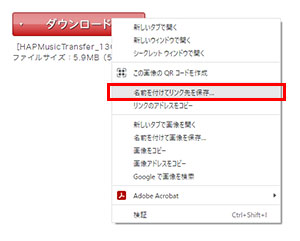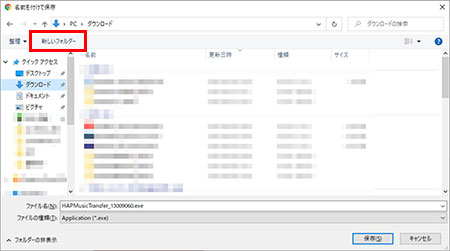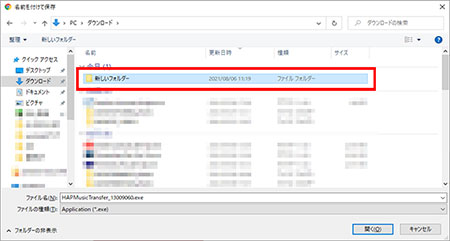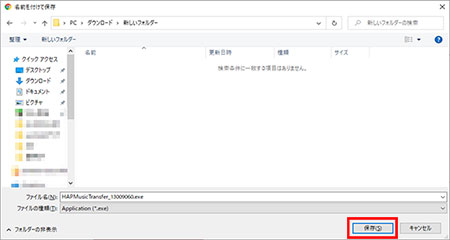|
ソフトウェアダウンロード
HAP Music Transfer(Windows)
「HAP Music Transfer」はパソコン(Windows)に保存されている音楽ファイルをハードディスクオーディオプレーヤーにコピーするためのアプリケーションです。
-
フォルダーを複数選択/一括コピー
ハードディスクオーディオプレーヤーにコピーしたい音楽ファイルが保存されているフォルダーを複数選択して一度にコピーできます。最大100フォルダーまで選択できます。
-
幅広いフォーマットのファイルコピーに対応
MP3など従来の音楽フォーマットファイルに加え、192 kHz/24 bitやDSD(Direct Stream Digital)など、非圧縮のハイレゾ音源をハードディスクオーディオプレーヤーにコピーできます。
-
自動コピー開始設定
自動コピーを[ON]に設定して、自動的にコピーが始まるように設定できます。
自動コピーを設定すると、パソコン側で指定したフォルダーに音楽ファイルが追加されると、自動的にハードディスクオーディオプレーヤーにファイルをコピーします。
好きなタイミングで、手動でコピーを開始することもできます。 -
Ver.1.3.0の新機能
Windows 10、Windows 11に対応しました。
動作に必要なシステム環境
以下のシステム環境に対応しています。
- 対応のハードディスクオーディオプレーヤー(2022年5月現在)
- ハードディスクオーディオプレーヤー 「HAP-Z1ES」
- ハードディスクオーディオプレーヤーシステム 「HAP-S1」
- 対象OS
- Windows 8.1 Home
- Windows 8.1 Pro
- Windows 10 Home
- Windows 10 Pro
- Windows 11 Home
- Windows 11 Pro
- 対象システム環境
- 画面解像度 : 1024 * 768ピクセル以上

- 上記のOSがコンピューターの工場出荷時にインストールされている必要があります。アップグレードした場合や、マルチブート環境の場合は、動作保証いたしません。
- 推奨環境すべてのコンピューターについて動作を保証するものではありません。また、自作コンピューターなどへお客様自身がインストールしたものや、アップグレードしたもの、マルチブート環境、マルチモニタ環境での動作保証はいたしません。
ダウンロード
インストール手順

- パソコンに保存されたファイル[HAPMusicTransfer_13009060.exe]以外のファイルが、同じフォルダ内に存在しないことを確認の上、ダブルクリックしてください。
インストーラパッケージが展開されます。

- ユーザーアカウント制御の確認画面が表示された場合は、[はい]あるいは[続行]をクリックします。

- セットアップの準備が開始されます。
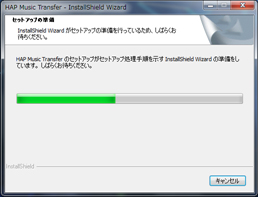

- インストールウィザードが始まります。
[次へ]をクリックします。
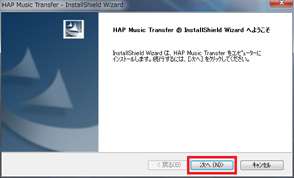

- 使用許諾契約の確認画面が表示されます。
内容を確認後、ご納得していただけた場合は、[使用許諾契約の条項に同意します]を選び[次へ]をクリックしてください。
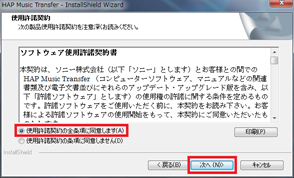

- セットアップタイプを選択する画面が表示されます。
通常は[すべて]を選び、インストール先を変更する場合は、[カスタム]を選んで、[次へ]をクリックします。
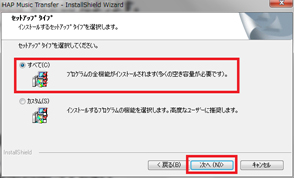

- インストールの準備が完了しました。
[インストール]をクリックするとインストールが始まります。
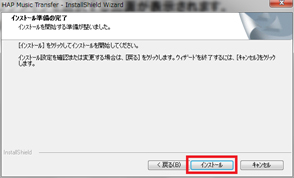

- インストールが開始され、インストール実行中の画面が表示されます。
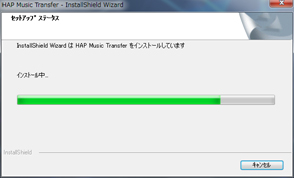

-
インストールが完了しました。
[完了]をクリックしてインストーラーを終了します。[今すぐHAP Music Transferを開始します。]にチェックを入れると、インストーラー終了後に HAP Music Transfer が起動します。
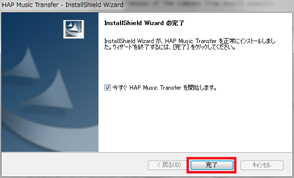
起動方法
「HAP Music Transfer」を起動する場合、以下の2つの方法があります。
- [スタート]→[すべてのプログラム]→[HAP Music Transfer]→[HAP Music Transfer]を選択する。
- デスクトップのショートカット[HAP Music Transfer]をダブルクリックする。デスクトップのショートカット[HAP Music Transfer]をダブルクリックする。
※ 「HAP Music Transfer」の画面が表示されない場合は、タスクトレイアイコンをダブルクリックしてください。
アンインストール手順
アンインストール(削除)をおこなう場合は、以下の手順で操作してください。
準備:[HAP Music Transfer]起動中はアンインストールができません。起動中であれば終了します。
また、[HAP Music Transfer]が常駐している可能性があります。
タスクトレイより、[HAP Music Transfer]アイコンを右クリックし、[終了]を選択してください。
- 1.
- [コントロールパネル]または[設定]の、[プログラムと機能]または[アプリと機能]をクリックします。
- 2.
- [HAP Music Transfer]を選択し、[削除]または[アンインストール]をクリックします。
- 3.
- 画面に表示される指示に従いアンインストールを進めてください。
このサポートページはお役にたちましたか?